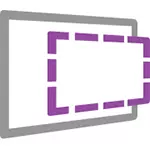
가상 컴퓨터가 모든 것을 모르는 경우 주 OS 내부의 자체 운영 체제 로이 컴퓨터의 에뮬레이션을 어떻게 설명하는지 간략하게 설명 할 수 있습니다. 예를 들어, 재설치하지 않고도 Windows 7의 간단한 창에서 Windows 10에서 Windows 10이있는 가상 컴퓨터를 실행할 수 있습니다. 다른 버전의 시스템을 시도하는 훌륭한 방법으로 무언가를 망치는 것을 두려워하지 않는 것입니다. 예를 들어, Windows 10의 Hyper-V 가상 컴퓨터, 초보자를위한 VirtualBox 가상 컴퓨터.
업데이트 2016 : 이전 버전의 Windows의 가상 컴퓨터가 사이트에서 누락 된 경우, 인터페이스가 변경되고 사이트 주소 (이전 - Modent.ie)가 편집 되었기 때문에 기사가 편집되었습니다. Hyper-V에 설치에 대한 간략한 요약을 추가했습니다.
완성 된 가상 컴퓨터로드
참고 : 기사가 끝나면 Windows가있는 가상 컴퓨터를 다운로드하고 실행하는 방법에 대한 비디오가 있으면 해당 형식으로 정보를 인식하는 것이 더 편리 할 수 있습니다 (그러나 현재 기사에서는 다음 기사에서 비디오에 있지 않으며 가정에서 가상 컴퓨터를 설정하기로 결정한 경우 유용합니다.
무료 Windows 가상 컴퓨터는 https://developer.microsoft.com/ru-ru/microsoft.com/ru-ru/microsoft.com/tools/vms/에서 무료로 다운로드 할 수 있습니다. Windows (Windows 10 출력 및 Microsoft Edge 브라우저를 테스트합니다). 그러나 다른 목적을 위해 그 사용을 방지하는 것은 없습니다. 가상 Mouses는 Windows에서 실행할뿐만 아니라 Mac OS X 또는 Linux에서도 사용할 수 있습니다.
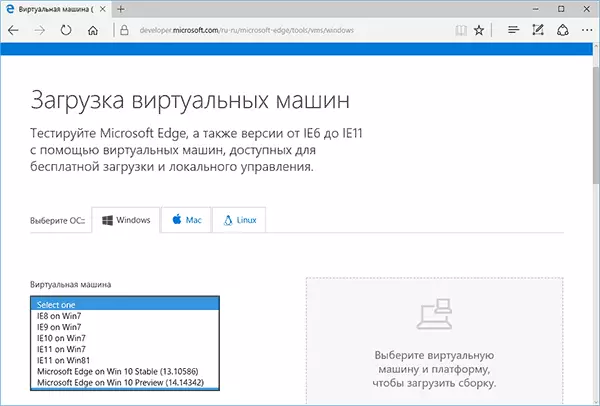
다운로드하려면 기본 페이지에서 "가상 컴퓨터 무료"항목을 선택한 다음 사용할 옵션을 선택하십시오. 글쓰기시에는 다음 운영 체제가있는 기성 가상 가상 컴퓨터가 작성되었습니다.
- Windows 10 기술 미리보기 (마지막 어셈블리)
- 윈도우 10.
- Windows 8.1.
- 윈도우 8.
- 윈도우 7.
- Windows Vista.
- 윈도우 XP.
Internet Explorer를 테스트하기 위해 사용하지 않으려는 경우 브라우저 버전이 설치된 내용을 지불하려면 가치가없는 것이 아닙니다.
Hyper-V, Virtual Box, VAGRant 및 VMware는 가상 컴퓨터 용 플랫폼으로 사용할 수 있습니다. 나는 가상 상자의 전체 프로세스를 보여줄 것입니다. 이는 내 의견으로는 가장 빠르고 기능적이며 편리합니다 (그리고 초보 사용자에게도 이해할 수 있습니다). 또한 가상 상자는 무료입니다. 또한 Hyper-V에 가상 컴퓨터를 설치하는 것에 대해 간략하게 알려줍니다.
선택을 선택한 다음 가상 컴퓨터로 하나의 zip 파일 또는 여러 볼륨으로 구성된 아카이브 (Windows 10 가상 컴퓨터의 경우 4.4GB로 설정된 크기)를 다운로드하십시오. 파일을 다운로드 한 후 아카이버 또는 내장 된 Windows 도구로 압축을 풉니 다 (OS는 Zip 아카이브로 작동하는 방법을 알고 있습니다).

또한 가상화 플랫폼을 다운로드하여 설치하여 가상 컴퓨터를 시작하여 가상 컴퓨터를 시작해야합니다 (이 옵션을 원하는 경우 VMware 플레이어가 될 수도 있음). 공식 페이지 https://www.virtualbox.org/wiki/downlox.org/wiki/downlox.org/wiki/downlox (Windows hosts x86 / amd64 for windows hosts x86 / amd64 다운로드)를 수행 할 수 있습니다.
설치 중에 전문가가 아닌 경우 아무 것도 변경할 필요가 없으므로 "다음"을 누르기에 충분합니다. 또한 프로세스에서 사라지고 인터넷 연결이 다시 나타납니다 (무서워하지 마십시오). 설치가 완료되면 인터넷이 표시되지 않으면 (일부 구성에서는 제한적이거나 알 수없는 네트워크)을 씁니다.이 인터넷 연결에 대한 VirtualBox 브리지 네트워킹 드라이버 구성 요소를 분리하십시오 (아래의 비디오에서 해).

그래서 모든 것이 다음 단계에 준비되었습니다.
VirtualBox에서 Windows 가상 컴퓨터를 실행합니다
또한 모든 것이 간단합니다 - 다운로드 한 파일을 다운로드하고 압축 해제하는 파일을 두 번 클릭하면 가상 시스템의 가져 오기 창에 설치된 VirtualBox가 자동으로 시작됩니다.
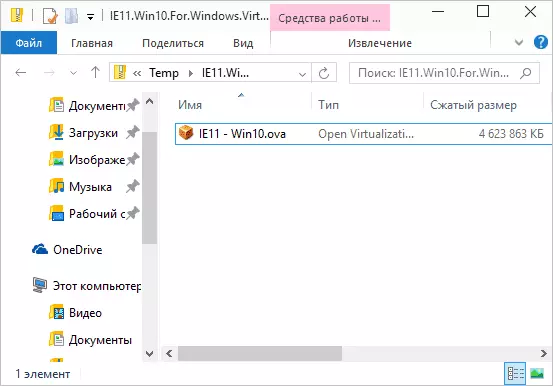
원하는 경우 프로세서 수, RAM 수에 대한 설정을 변경할 수 있습니다 (메인 OS에서 너무 많은 메모리를 너무 많이 사용하지 마십시오), "가져 오기"를 클릭하십시오. 자세한 내용은 설정으로 이동하지 않지만 사용 된 기본값은 대부분의 경우 작동합니다. 가져 오기 프로세스 자체는 컴퓨터의 성능에 따라 몇 분이 소요됩니다.

완료되면 VirtualBox 목록에 새로운 가상 컴퓨터가 표시되며 실행은 두 번 클릭하여 클릭하여 "실행"을 클릭합니다. 설치 후 처음으로 발생하는 것과 유사한 Windows로드가 시작되고 짧은 시간이 지나면 설치 한 Windows 10, 8.1 또는 다른 버전이 표시됩니다. VirtualBox에서 VM의 VM이 갑자기 어떤 종류의 컨트롤이 당신에게 이해할 수 없으며 러시아어로 신흥 정보 메시지를 신중하게 읽거나 인증서로 이동하여 모든 것이 매우 자세히 설명되어 있습니다.

Modern.ie 가상 컴퓨터에서 다운로드 한 바탕 화면에서 몇 가지 유용한 정보가 있습니다. 사용자 이름 및 암호 외에도 라이센스 조건 및 확장 방법에 대한 데이터. 당신에게 유용 할 수있는 무언가를 간략하게 번역하십시오 :

- Windows 7, 8 및 8.1 (Windows 10뿐만 아니라 Windows 10)은 인터넷에 연결할 때 자동으로 활성화됩니다. 이 일이 일어나지 않으면 관리자를 대신하여 명령 줄에서 SLMGR / ATO - 90 일 정품 인증 기간을 입력하십시오.
- Windows Vista 및 XP의 경우 라이센스는 30 일입니다.
- Windows XP, Windows Vista 및 Windows 7의 평가판 기간을 확장 할 수 있습니다. 마지막 두 시스템에서 SLMGR / DLV 관리자를 대신하여 명령 줄을 입력하고 가상 컴퓨터를 다시 시작하고 rundll32 명령을 사용하십시오. Windows XP에서. exe sysssetup, setupoobebnk
따라서 한정된 조치 기간에도 불구하고 재생할 시간이 충분하지만 그렇지 않은 경우 가상 컴퓨터에서 가상 컴퓨터를 삭제하고 처음부터 시작하도록 재 가져올 수 있습니다.
Hyper-V에서 가상 컴퓨터 사용
또한 Hyper-V (Windows 8에 포함 된 Windows 8 및 Windows 10에서는 Pro 버전부터 Windows 10)에서 다운로드 한 가상 시스템의 시작과 같습니다. 가져 오기 직후 90 일간의 유효 기간이 만료 된 후에 가상 머신 검사 점을 만드는 것이 좋습니다.
- 가상 컴퓨터로드 및 포장을 풉니 다.
- Hyper-V 가상 컴퓨터 메뉴에서 가상 시스템의 동작 가져 오기를 선택하고 폴더를 지정하십시오.
- 다음으로 기본 설정을 사용하여 가상 컴퓨터를 가져올 수 있습니다.

- 가져 오기가 완료되면 가상 컴퓨터가 실행 가능한 목록에 나타납니다.

또한 인터넷에 액세스 해야하는 경우 가상 시스템 매개 변수에서 가상 네트워크 어댑터를 설정하십시오 (이 기사의 시작 부분에서 언급 된 Windows에서 Hyper-V에 대한 기사에 썼습니다. Hyper-V 가상 스위처 관리자를 제공합니다.) 동시에, 어떤 이유로, 내 테스트에서 다운로드 한 가상 시스템의 인터넷은 VM 자체의 IP 연결의 매개 변수를 수동으로 지정 한 후에 만 수동으로 수동으로 작성된 가상 컴퓨터에서 수동으로 만들어졌습니다.
비디오 - 무료 가상 컴퓨터를 다운로드하여 실행하십시오
Microsoft 웹 사이트의 가상 컴퓨터 다운로드 인터페이스를 변경하기 전에 다음 비디오가 준비되었습니다. 이제는 다소 다르게 보입니다 (위의 스크린 샷과 마찬가지로).
여기, 아마도, 모두. 가상 컴퓨터는 다양한 운영 체제를 실험 할 수있는 훌륭한 방법으로, 컴퓨터에 설치하기를 원하지 않는 프로그램을 시도합니다 (가상 컴퓨터에서 시작할 때, 그들은 완전히 안전하고 반환 할 수도 있습니다. 이전의 VM의 이전 상태로), 학습 등.
